Проблемы с печатающими головками на принтере HP DeskJet GT 5810
Определение исправности печатающей головки
Чтобы установить наличие неисправности печатающей головки, проверьте состояние соответствующего индикатора Предупреждение о печатающей головке и значка Печатающая головка.
Исправление проблем с печатающей головкой
Инструкции в этом разделе распространяются только на установку печатающих головок в процессе первоначальной настройки принтера. Если печатающие головки были заполнены чернилами, открывать фиксаторы печатающих головок нельзя. Открытие фиксатора может вызвать необратимое повреждение печатающих головок.
Если после установки печатающей головки возникает ошибка, или появляется сообщение о ее неисправности, следует извлечь эту печатающую головку. Убедитесь в том, что с печатающих головок снята защитная пластиковая полоска и пробка, а затем установите печатающую головку на место. Если это не помогло, очистите контакты печатающей головки. Если проблема все же не будет устранена, обратитесь в службу поддержки за помощью.
Проверка правильности установки печатающих головок
1. Убедитесь, что питание включено.
2. Закройте удлинитель выходного лотка, а затем поверните выходной лоток по часовой стрелке, чтобы вставить его в принтер.

3. Убедитесь, что переключатель находится в положении «включено».
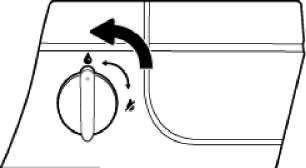
4. Снимите и заново установите печатающую головку. а. Откройте переднюю дверцу принтера.
 б.
Откройте крышку доступа к печатающим головкам и дождитесь, пока каретка не переместится в центр принтера.
Следующие инструкции распространяются только на установку печатающих головок в процессе первоначальной настройки принтера. Если печатающие головки были заполнены чернилами, открывать фиксаторы печатающих головок нельзя. Открытие фиксатора может вызвать необратимое повреждение печатающих головок.
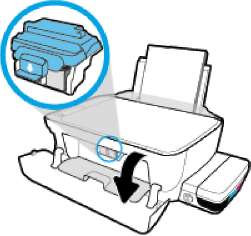 в. Нажмите на синий фиксатор печатающих головок, чтобы открыть его.

г. Извлеките печатающую головку из каретки.
 д. Проверьте, нет ли пробки сверху печатающей головки или пластиковой ленты на ее контактах. При наличии таковых удалите пробку с верхней части печатающей головки и пластиковую ленту с контактов.
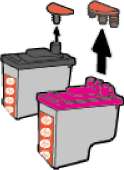
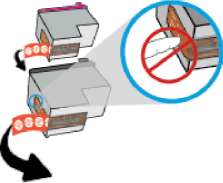 Не прикасайтесь к электрическим контактам печатающей головки. е. Вставьте печатающую головку в гнездо до щелчка.
 ж. Надежно закройте синий фиксатор печатающих головок.

з. Закройте крышку доступа к печатающим головкам.
 и. Закройте переднюю дверцу принтера.
 5. Выдвиньте выходной лоток и удлинитель лотка.

Как очистить контакты печатающих головок
Процедура очистки занимает всего несколько минут. Переустановите печатающие головки в устройство как можно скорее. Не рекомендуется извлекать печатающие головки из устройства более чем на 30 минут. Это может привести к повреждению печатающей головки.
1. Убедитесь, что питание включено.
2. Закройте удлинитель выходного лотка, а затем поверните выходной лоток по часовой стрелке, чтобы вставить его в принтер.
 3. Убедитесь, что переключатель находится в положении «включено».
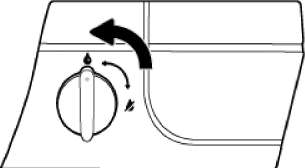 4. Откройте переднюю дверцу принтера.

5. Откройте крышку доступа к печатающим головкам и дождитесь, пока каретка не переместится в центр принтера.
Следующие инструкции распространяются только на установку печатающих головок в процессе первоначальной настройки принтера. Если печатающие головки были заполнены чернилами, открывать фиксаторы печатающих головок нельзя. Открытие фиксатора может вызвать необратимое повреждение печатающих головок.
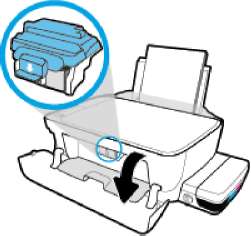 6. Нажмите на синий фиксатор печатающих головок, чтобы открыть его.
 7. Извлеките печатающую головку, указанную в сообщении об ошибке.
 8. Очистите контакты печатающей головки и принтера.
а. Удерживая печатающую головку по бокам нижней стороной вверх, определите расположение электрических контактов на печатающей головке.
Электрические контакты представляют собой небольшие металлические прямоугольники золотистого или медного цвета на печатающей головке.
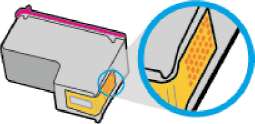
б. Протирайте контакты только сухой тканью без ворса.
Протирайте только контакты и не размажьте чернила или грязь по печатающей головке.
в. Внутри устройства найдите контакты для печатающей головки.
Контактные выводы принтера представляют собой набор нескольких золотистых выступов, расположенных так, чтобы контакты печатающей головки идеально с ними совпадали.
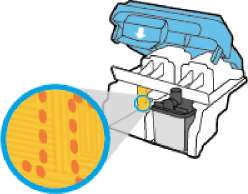
г. Протрите контакты сухой тканью без ворса.
9. Переустановите печатающую головку.
10. Закройте фиксатор на каретке.

11. Закройте крышку доступа к печатающей головке, а затем переднюю дверцу.
12. Проверьте, исчезло ли сообщение об ошибке. Если сообщение об ошибке по-прежнему отображается, выключите, а затем снова включите принтер.
<<<назад
далее>>>
при использовании материалов ссылка на сайт awella.ru обязательна
|